குறிப்பு: Linux Mint 20 OS இல் செயல்முறை மற்றும் கட்டளைகளை நாங்கள் விளக்கியுள்ளோம். பழைய புதினா பதிப்புகளில் அதிகமாகவோ அல்லது குறைவாகவோ அதே நடைமுறையைப் பின்பற்றலாம்.
FTP சேவையகத்தை நிறுவுதல்
லினக்ஸ் புதினாவில் ஒரு FTP சேவையகத்தை நிறுவ, கீழே உள்ள படிகளைப் பின்பற்றவும்:
படி 1: VSFTPD ஐ நிறுவவும்
எங்கள் முதல் படி எங்கள் கணினியில் VFTPD ஐ நிறுவுவதாகும். அவ்வாறு செய்ய, Ctrl+Alt+T விசைப்பலகை குறுக்குவழியைப் பயன்படுத்தி புதினா OS இல் டெர்மினலைத் தொடங்கவும். கணினி களஞ்சியக் குறியீட்டைப் புதுப்பிக்க பின்வரும் கட்டளையை முனையத்தில் வழங்கவும்:
$சூடோபொருத்தமான மேம்படுத்தல்
டெர்மினலில் பின்வரும் கட்டளையைப் பயன்படுத்தி VSFTPD ஐ நிறுவவும்:
$சூடோபொருத்தமானநிறுவு மற்றும் மற்றும்vsftpd

VSFTPD இன் நிறுவல் முடிந்ததும், நாங்கள் உள்ளமைவை நோக்கி செல்வோம்.
படி 2: VSFTPD ஐ உள்ளமைக்கவும்
VSFTPD ஐ இதன் மூலம் கட்டமைக்க முடியும் /etc/vsftpd.conf கோப்பு. திருத்தவும் /etc/vsftpd.conf டெர்மினலில் பின்வரும் கட்டளையைப் பயன்படுத்தி கோப்பு:
$சூடோ நானோ /முதலியன/vsftpdஇப்போது பின்வரும் வரிகளைச் சேர்க்கவும் அல்லது கமெண்ட் செய்யவும் (ஏற்கனவே கோப்பில் சேர்க்கப்பட்டிருந்தால்):
கேளுங்கள் = இல்லைanonymous_enable = இல்லை
Local_enable = ஆம்
write_enable = ஆம்
Local_umask = 022
dirmessage_enable = ஆம்
use_localtime = ஆம்
xferlog_enable = ஆம்
connect_from_port_20 = ஆம்
chroot_local_user = ஆம்
பாதுகாப்பான_குரூட்_டிர் =/var/run/vsftpd/காலியாக
pam_service_name = vsftpd
rsa_cert_file = / etc / ssl / certs / ssl-cert-snakeoil.pem
rsa_private_key_file =/etc/ssl/private/ssl-cert-snakeoil.key
ssl_enable = ஆம்
pasv_enable = ஆம்
pasv_min_port = 10000
pasv_max_port = 10100
allow_writeable_chroot = ஆம்
ssl_tlsv1 = ஆம்
ssl_sslv2 = இல்லை
ssl_sslv3 = இல்லை
முடிந்ததும், சேமித்து மூடவும் /etc/vsftpd.conf கோப்பு.

படி 3: ஃபயர்வாலில் துறைமுகங்களை அனுமதி
உங்கள் கணினியில் ஃபயர்வால் இயங்கினால், அதன் வழியாக சில FTP போர்ட்களை நீங்கள் அனுமதிக்க வேண்டும். 20 மற்றும் 21 துறைமுகங்களை அனுமதிக்க பின்வரும் கட்டளைகளை டெர்மினலில் வழங்கவும்:
$சூடோufw அனுமதிஇருபது/tcp$சூடோufw அனுமதிஇருபத்து ஒன்று/tcp
ஃபயர்வாலில் போர்ட் அனுமதிக்கப்பட்டதா அல்லது டெர்மினலில் பின்வரும் கட்டளையைப் பயன்படுத்தவில்லையா என்பதை நீங்கள் சரிபார்க்கலாம்:
$சூடோufw நிலைபடி 4: VSFTPD ஐ இயக்கவும் மற்றும் இயக்கவும்
இப்போது VSFTPD கட்டமைக்கப்பட்டு ஃபயர்வாலில் அனுமதிக்கப்படுகிறது; இப்போது நாம் VSFTPD சேவைகளை இயக்கலாம் மற்றும் இயக்கலாம். அதற்கான கட்டளைகள் இங்கே:
VSFTPD சேவையை துவக்கத்தில் தொடங்க, பின்வரும் கட்டளையை முனையத்தில் வழங்கவும்:
$சூடோsystemctlஇயக்குvsftpd.serviceVSFTPD சேவையை இயக்க, பின்வரும் கட்டளையை டெர்மினலில் வழங்கவும்:
$சூடோsystemctl தொடக்க vsftpd.serviceஏதேனும் உள்ளமைவு மாற்றங்களைச் செய்தபின் நீங்கள் VSFTPD சேவையை மறுதொடக்கம் செய்ய வேண்டும் என்றால், பின்வரும் கட்டளையை டெர்மினலில் வழங்கவும்:
$சூடோsystemctl மறுதொடக்கம் vsftpd.serviceVSFTPD செயலில் உள்ளதா மற்றும் இயங்குகிறதா என்பதை சரிபார்க்க, பின்வரும் கட்டளையை டெர்மினலில் வழங்கவும்:
$சூடோsystemctl நிலை vsftpd.service 
படி 5: ஒரு FTP பயனரை உருவாக்கவும்
அடுத்து, FTP இணைப்பைச் சோதிக்கப் பயன்படும் ஒரு பயனர் கணக்கை உருவாக்கவும். பயனர் கணக்கை உருவாக்க மற்றும் கடவுச்சொல்லை அமைக்க பின்வரும் கட்டளைகளை டெர்மினலில் வழங்கவும்:
$ $சூடோசேர்க்கையாளர்<பயனர்பெயர்>$சூடோ கடவுச்சொல் <பயனர்பெயர்>
படி 6: FTP இணைப்பை சோதிக்கவும்
இப்போது எங்கள் FTP சேவையகம் தயாராக உள்ளது, எனவே FTP இணைப்பைச் சோதிக்க வேண்டிய நேரம் இது.
உள்நாட்டில் FTP இணைப்பைச் சோதிக்க, உங்கள் FTP சேவையகத்தின் உண்மையான IP முகவரிக்கு பதிலாக டெர்மினலில் பின்வரும் கட்டளையை வழங்கவும்:
$ftp <ஐபி முகவரி> 
ரிமோட் சிஸ்டத்திலிருந்து மேலே உள்ள அதே கட்டளையைப் பயன்படுத்தி தொலைதூர FTP இணைப்பையும் நீங்கள் சோதிக்கலாம். நெட்வொர்க்கில் உள்ள விண்டோஸ் இயந்திரத்திலிருந்து FTP இணைப்பை நான் சோதித்தேன்.

FTP சேவையகத்துடன் இணைக்க நீங்கள் Filezilla போன்ற FTP கிளையண்டையும் பயன்படுத்தலாம். FTP சேவையகத்துடன் இணைக்க Filezilla பயன்பாட்டைப் பயன்படுத்த, நீங்கள் முன்பு அமைத்த FTP சேவையகத்தின் IP முகவரி, பயனர்பெயர் மற்றும் கடவுச்சொல் மற்றும் போர்ட் எண் 21 ஆகியவற்றை வழங்கவும் பின்னர் கிளிக் செய்யவும் விரைவு இணைப்பு பொத்தானை.
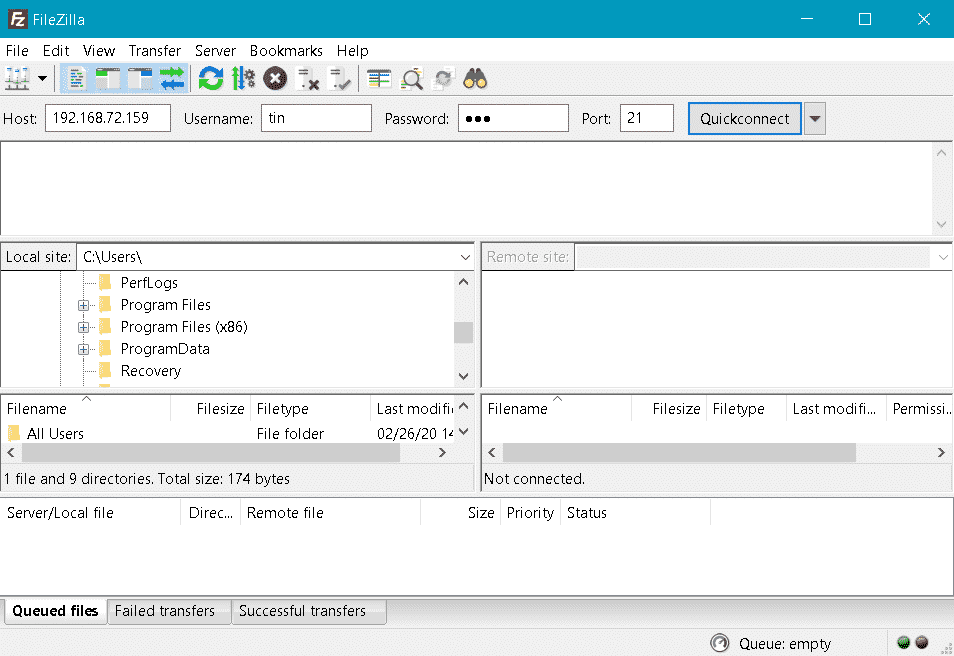
இணைத்தவுடன், நீங்கள் FTP சேவையகத்தில் வெற்றிகரமாக உள்நுழைந்து, தொலைநிலை சேவையக கோப்புகள் மற்றும் கோப்புறைகளை அணுக முடியும்.

லினக்ஸ் புதினா 20 கணினியில் FTP சேவையகத்தின் நிறுவல் மற்றும் உள்ளமைவு உள்ளது. மேலே விவரிக்கப்பட்ட எளிய வழிமுறைகளைப் பின்பற்றுவதன் மூலம், நீங்கள் FTP சேவையகத்தை எளிதாக அமைத்து அதன் மூலம் கோப்புகளை மாற்றலாம்.